Ajutor, Opera continuă să se blocheze Cum se rezolvă problemele legate de Opera pe Windows 10 (09.03.25)
Opera este un browser Windows 10 care nu rămâne fără funcții inteligente pentru utilizatorii săi. Împreună cu aceste caracteristici, totuși, sunt surprize urâte care apar din când în când, în cazul în care browserul se blochează și are ca rezultat diferite erori.
Iată un ghid rapid despre ce trebuie făcut atunci când Opera continuă să se blocheze și se comportă greșit în alte moduri, cum ar fi sub formă de probleme de sincronizare sau decalaje video pe Facebook și YouTube.
Opera se blochează la pornire și alte probleme Un număr de utilizatori și-au documentat problemele cu browserul Opera, inclusiv următoarele:- Opera se blochează de fiecare dată când este deschis - Unii utilizatori raportează că blocarea are loc imediat ce pornesc Opera. Acesta este probabil rezultatul unui profil Opera deteriorat, care ar trebui eliminat cât mai curând posibil.
- Opera se blochează la pornire - Dacă ți se întâmplă această problemă, este posibil să existe o extensie problematică instalată pe Opera. Încercați să forțați browserul să pornească în modul privat, apoi verificați dacă acest lucru rezolvă problemele.
- Opera se blochează aleatoriu - Vinovatul este probabil o actualizare problematică, caz în care ar trebui să căutați acea actualizare și să o eliminați imediat.
- Opera se blochează cu o filă nouă - Ați experimentat vreodată un blocaj Opera de fiecare dată când deschideți o filă nouă? S-ar putea să fie din cauza unei instalări Opera deteriorate, pe care o puteți rezolva reinstalând browserul. Verificați dacă funcționarea se termină.
- Opera se blochează în Windows 7 și 8 - Aceste probleme au loc de obicei pe versiunile mai vechi de Windows. Dar chiar dacă nu sunteți utilizator Windows 10, puteți aplica majoritatea soluțiilor pe care le-am prezentat aici pentru problemele Opera care apar pe sistemul dvs. de operare Windows 7 sau 8.
- Opera acționează în timpul sincronizării - O altă eroare obișnuită Opera56.0.3051.99 implică sincronizarea, în care utilizatorii împărtășesc că au o problemă după resetarea computerului Windows 10 și reinstalarea Opera ca browser. După ce au încercat să se conecteze și totul, nimic nu s-a sincronizat efectiv și mesajul „Conectare” a apărut pur și simplu când au deschis panoul principal.
- Opera video lag pe Facebook și YouTube persistă - Anumiți utilizatori se plâng, de asemenea, de un decalaj de trei sau patru secunde ori de câte ori redau videoclipuri de pe Facebook sau YouTube pe Opera - lucru pe care nu îl experimentează în alte browsere, cum ar fi Chrome. soluțiile ar putea să nu funcționeze pe toate problemele enumerate mai sus, dar merită încercate pentru blocările Opera care apar frecvent. Iată-le:
- Dezactivați programele de completare Opera, precum și pluginurile mai puțin esențiale - Dacă există o mulțime de probleme de browser, merită să luați în considerare dezactivarea programelor de completare și a pluginurilor mai puțin importante din Opera. Ei mănâncă reimgs de sistem de mare valoare și pot declanșa blocări atunci când se încarcă incorect. Iată pașii pentru a le dezactiva:
- Faceți clic pe Meniu din partea stângă sus a ferestrei browserului.
- Selectați Extensii și apoi Gestionați extensiile din meniul browserului.
- Faceți clic pe Activat . Aceasta va deschide o listă cu toate programele de completare Opera active.
- Apăsați Dezactivează sub fiecare extensie sau extensie mai puțin importantă listată acolo.
- bara URL a browserului, introduceți 'opera: // plugins' și apoi apăsați Return . Acest lucru vă va duce la pagina Plug-in-uri. Acolo, puteți apăsa în continuare Dezactivare sub pluginuri pentru a le dezactiva.
- Actualizați Opera - Consultați pagina Despre Opera pentru a afla dacă este necesar să vă actualizați browserul. Dacă există o actualizare disponibilă, atunci Opera îl va instala automat și veți putea apăsa Relansați acum pe pagină pentru a-l reporni.
- Reinstalați Opera - Dacă blocarea continuă, reinstalați browserul. Există o copie nouă disponibilă când faceți clic pe butonul Descărcați acum de pe www.Opera.com/download.<<<<<<< Ștergeți actualizările de bug-uri - Potrivit câtorva utilizatori, Opera a început să se blocheze pe mașina lor după ce au instalat o anumită actualizare Windows. Menținerea sistemului la curent cu cele mai recente actualizări este crucială și ar trebui efectuată în mod regulat, dar uneori acest lucru poate genera anumite probleme. Dacă bănuiți că vă confruntați cu acest lucru, găsiți și eliminați actualizările recente urmând pașii următori:
- Apăsați Tasta Windows + I . Aceasta va deschide aplicația Setări.
- După deschidere, navigați la Actualizare & amp; Securitate .
- Faceți clic pe Vizualizați istoricul actualizat instalat aflat în panoul din dreapta.
- Aici veți găsi toate actualizările de pe computer. Scrieți sau memorați cele recente și apoi faceți clic pe Dezinstalare actualizări .
- Va apărea o listă de actualizări. Faceți dublu clic pe actualizarea pe care doriți să o eliminați, apoi urmați instrucțiunile de pe ecran.
- După ce ați scăpat de actualizările recente, verificați dacă problema persistă. Dacă nu, încercați să blocați aceste actualizări de la instalare.
- Actualizați pluginurile Flash și Java - Adobe Flash și Java sunt extrem de utile, dar pot declanșează blocări. Dacă nu doriți să le dezactivați, ar trebui cel puțin să le actualizați. Iată pașii de urmat:
- Accesați această pagină pentru a actualiza Flash.
- Faceți clic pe Instalați acum pentru a inițializa o actualizare.
- Salvați programul de instalare apăsând Salvați fișierul .
- Deschideți folderul care conține programul de instalare. Faceți dublu clic pe acesta pentru o actualizare completă.
- Actualizați Java prin intermediul Panoului de control Java. Faceți clic pe meniul Start pentru a găsi programul.
- Faceți clic pe Configurare Java și de acolo apare un panou de control Java.
- Faceți clic pe fila Actualizare și selectați Căutați actualizarea automată .
- Apăsați pe Actualizați acum pentru a lansa Java Update. Deoarece Java Update este acum selectat, veți fi notificat automat când sunt disponibile cele mai recente actualizări. Utilizatorii de Windows 10 pot deschide o fereastră Actualizare disponibilă făcând clic pe fereastra de notificare.
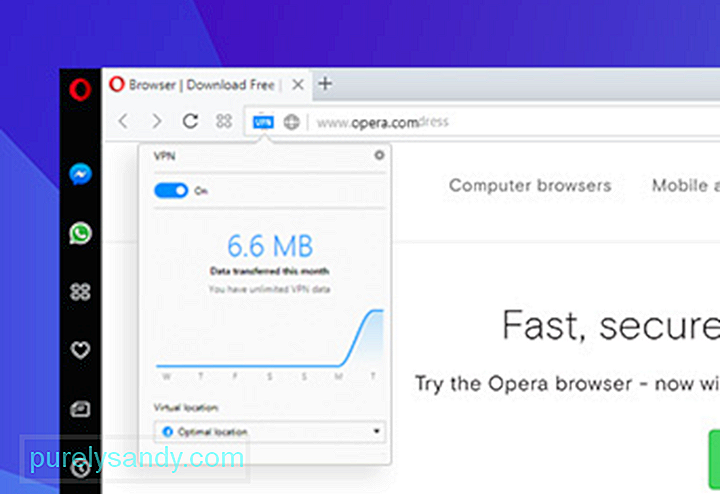
Opera oferă o reexaminare completă a diferitelor sale caracteristici și a modului lor de funcționare. Puteți, de exemplu, să raportați sau să descrieți problemele sau blocările pe care le întâlniți pe această pagină.
Sfat Pro: Scanați computerul pentru a detecta probleme de performanță, fișiere nedorite, aplicații dăunătoare și amenințări de securitate poate provoca probleme de sistem sau performanțe lente.
Scanare gratuită pentru probleme PC 3.145.873 descărcări Compatibil cu: Windows 10, Windows 7, Windows 8Oferta speciala. Despre Outbyte, instrucțiuni de dezinstalare, EULA, Politica de confidențialitate.
Browserul recomandă să faceți periodic backup pentru cele mai importante fișiere Opera, mai ales înainte de actualizare. Primul pas este să vă localizați fișierele: accesați Despre Opera sau la opera: despre / pentru a găsi căile exacte pentru profilul dvs. și dosarele de date. Fișierele pentru care se face backup includ marcaje, cookie-uri, cookie-uri de extensie și istoric, pentru a numi câteva.
La fel de important este păstrarea computerului în mod regulat pentru o performanță optimă. Un instrument sigur și sigur de reparare a computerelor poate găsi și remedia problemele de viteză și stabilitate prin diagnosticarea sistemului Windows, curățarea fișierelor nedorite și îmbunătățirea vitezei și a performanței generale.
Eficace Repararea operei în fața blocărilor și erorilor este posibilă cu sfaturile oferite mai sus. Noroc și sperăm că vor funcționa pentru dvs.!
Video YouTube.: Ajutor, Opera continuă să se blocheze Cum se rezolvă problemele legate de Opera pe Windows 10
09, 2025

